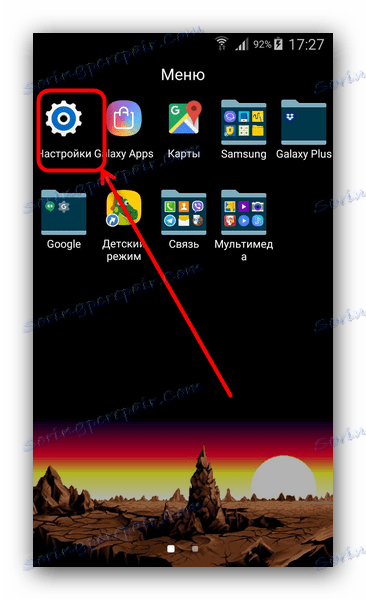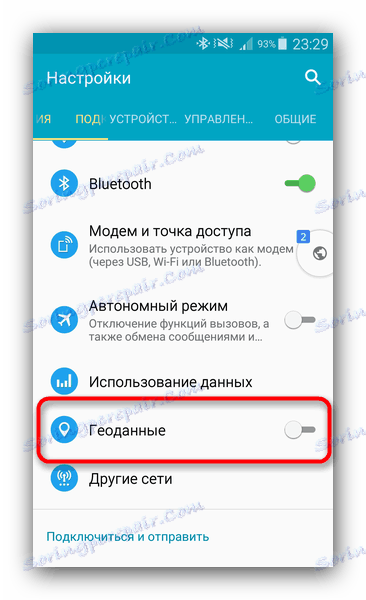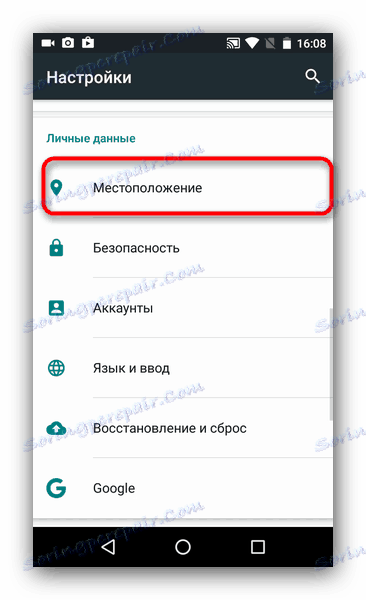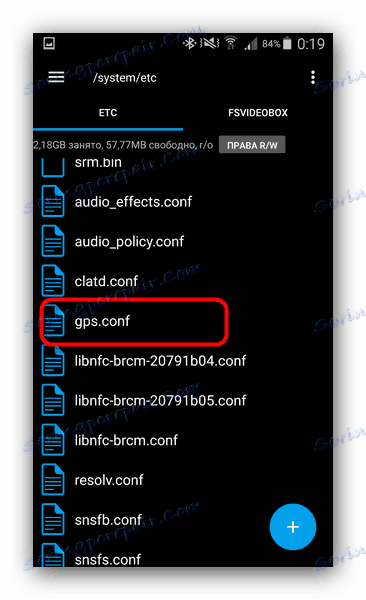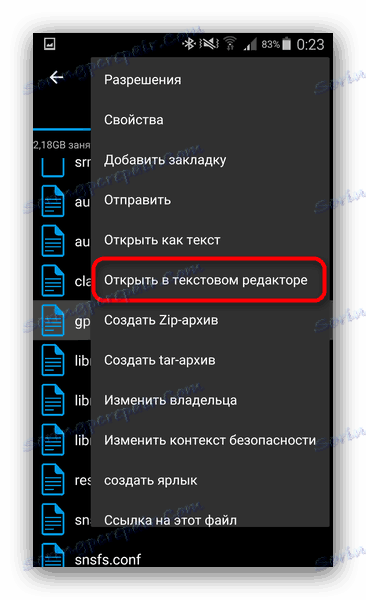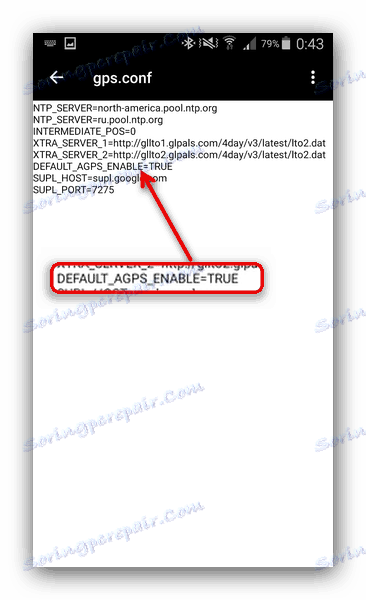Co dělat, pokud v systému Android nefunguje systém GPS
Funkce geolokace v zařízeních Android je jedním z nejpoužívanějších a nejžádanějších a tím i nepříjemně nepříjemný, když tato možnost náhle přestane pracovat. Proto v dnešním materiálu chceme hovořit o tom, jak tento problém bojovat.
Obsah
Proč GPS přestane fungovat a jak s nimi pracovat.
Stejně jako mnoho jiných problémů s komunikačními moduly mohou být problémy s GPS způsobeny jak hardwarovými, tak softwarovými příčinami. Jak ukazuje praxe, ty jsou mnohem častější. Z hardwarových důvodů patří:
- modul špatné kvality;
- kov nebo jen silné pouzdro, které chrání signál;
- špatný příjem na určitém místě;
- tovární manželství.
Softwarové důvody pro problémy s geolokací:
- změna polohy s vypnutým GPS;
- nesprávné údaje v souboru systému gps.conf;
- zastaralý software GPS.
Nyní se věnujeme metodám řešení problémů.
Metoda 1: Studený start GPS
Jednou z nejčastějších příčin selhání ve FMS je přechod na jinou oblast pokrytí s vypnutým přenosem dat. Například jste se vydali do jiné země, ale nezahrnovali GPS. Navigační modul neobdržel včas data aktualizace, takže bude muset obnovit komunikaci se satelity. Toto se nazývá "studený start". To se děje velmi jednoduše.
- Vyjděte z místnosti do relativně volného prostoru. Pokud používáte případ, doporučujeme jej odstranit.
- Zapněte GPS zařízení. Přejděte do části Nastavení .
![Přejděte na nastavení pro povolení GPS v zařízení Android]()
V systému Android do verze 5.1 vyberte možnost "Geodata" (další možnosti jsou "GPS" , "Umístění" nebo "Geo-polohování" ), který se nachází v bloku připojení k síti.
![Povolte GPS v systému Android Lolipop a starších]()
V systému Android 6.0-7.1.2 - procházejte seznamem nastavení na blok "Osobní údaje" a klepněte na "Umístění" .
![Jak povolit systém GPS v aplikaci Android Marshmallow]()
V zařízeních s platformou Android 8.0-8.1 přejděte na položku "Zabezpečení a umístění" , přejděte tam a vyberte možnost "Umístění" .
- V bloku nastavení geodat, v pravém horním rohu je posuvník pro povolení. Přesuňte to doprava.
- Přístroj zapne GPS. Vše, co musíte udělat, je počkat 15-20 minut, aby zařízení naladilo polohu satelitů v této zóně.
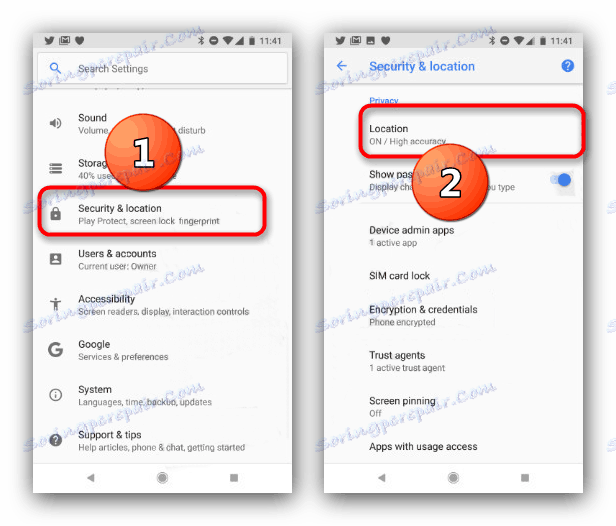
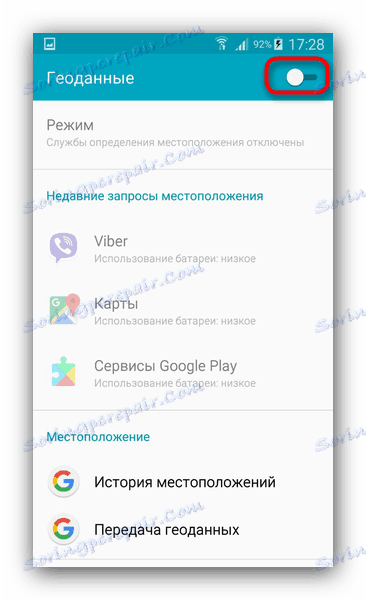
Po uplynutí nastaveného času budou zpravidla spuštěny satelity a navigace ve vašem zařízení bude fungovat správně.
Metoda 2: Manipulace souboru gps.conf (pouze root)
Kvalitu a stabilitu příjmu signálu GPS v zařízení Android lze zlepšit úpravou systémového souboru gps.conf. Tato manipulace se doporučuje pro zařízení, která nejsou oficiálně odeslána do vaší země (například zařízení Pixel, Motorola, uvolněná před rokem 2016 a čínské nebo japonské smartphony pro domácí trh).
Chcete-li upravit soubor s nastavením GPS sami, potřebujete dvě věci: root práva a správce souborů s možností přístupu k systémovým souborům. Nejvhodnější k použití Kořenový průzkumník .
- Spusťte aplikaci Ruth Explorer a přejděte do kořenové složky interní paměti, je to také root. Je-li to nutné, udělejte aplikaci přístup k užívání kořenových práv.
- Přejděte do systémové složky a poté do / etc
- Vyhledejte soubor gps.conf v adresáři.
![gpsconf v systémové složce Android v aplikaci Root Explorer]()
Pozor! Na některých zařízeních čínských výrobců tento soubor chybí! Tváří v tvář tomuto problému, nepokoušejte se jej vytvořit, jinak byste mohli narušit GPS!
Klepnutím na něj a podržením jej zvýrazněte. Pak klepnutím na tři body v pravém horním rohu vyvoláte místní nabídku. V něm vyberte možnost "Otevřít v textovém editoru".
![Otevřete soubor gpsconf pro úpravy v kořenovém prohlížeči]()
Potvrďte změny systému souborů.
- Soubor se otevře pro úpravy, uvidíte následující parametry:
- Parametr
NTP_SERVERbýt změněn na následující hodnoty:- Pro Ruskou federaci -
ru.pool.ntp.org; - Pro Ukrajinu -
ua.pool.ntp.org; - Pro Bělorusko -
by.pool.ntp.org.
Můžete také použít
europe.pool.ntp.orgservereurope.pool.ntp.org. - Pro Ruskou federaci -
- Pokud vaše zařízení neobsahuje parametr
INTERMEDIATE_POSv souboru gps.conf, zadejte jej hodnotu0- tím trochu zpomalí přijímač, ale jeho čtení bude mnohem přesnější. - Stejně jako volba
DEFAULT_AGPS_ENABLE, která musí být přidánaTRUE. To vám umožní využít data mobilních sítí pro danou lokalitu, což má příznivý vliv na přesnost a kvalitu příjmu.![Možnosti pro použití AGPS v gpsconf, editované v kořenovém prohlížeči]()
DEFAULT_USER_PLANE=TRUEje rovněž zodpovědný za používání technologie A-GPS, která by měla být přidána do souboru. - Po všech manipulacích ukončete režim úprav. Nezapomeňte uložit změny.
- Restartujte přístroj a vyzkoušejte GPS pomocí speciálních programů pro testování nebo navigační aplikace . Geo-polohování by mělo fungovat správně.
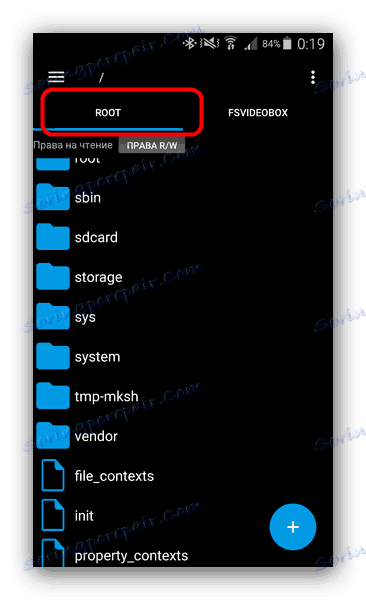
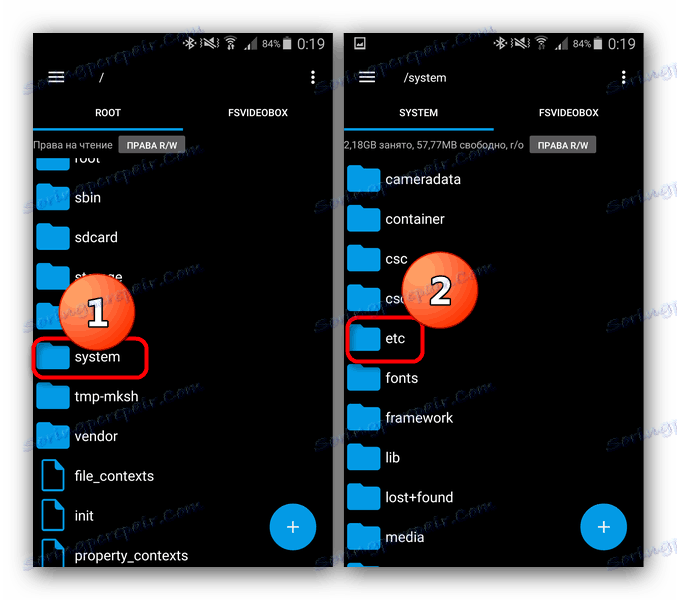
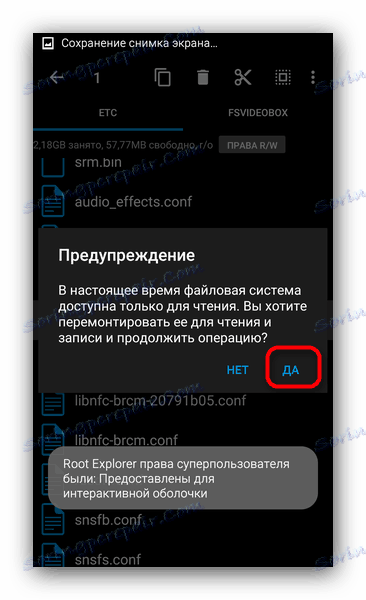
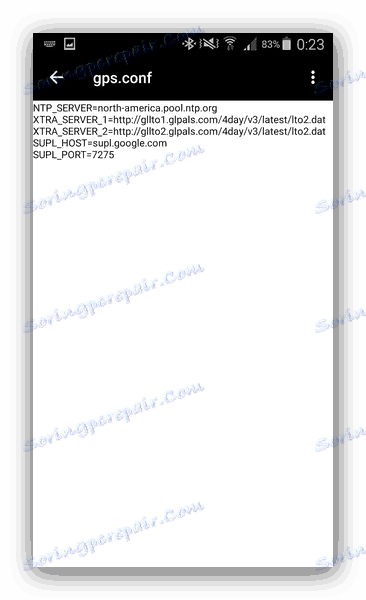
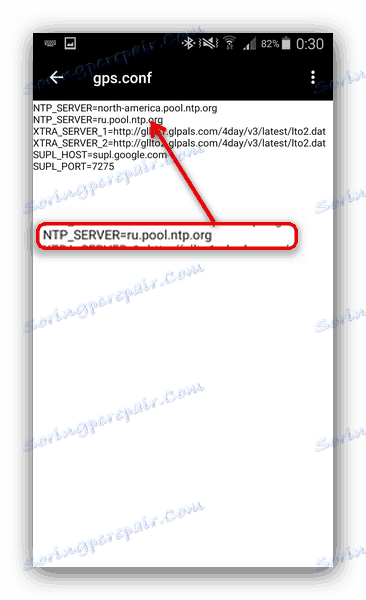
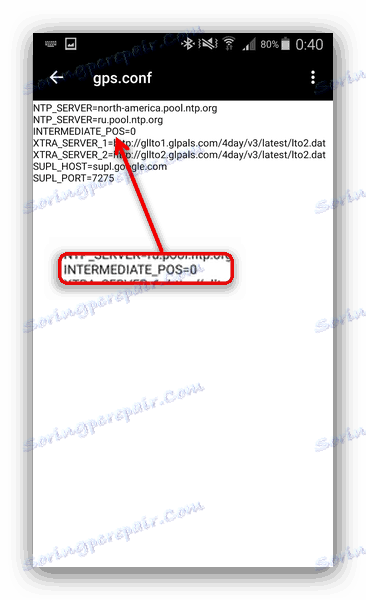
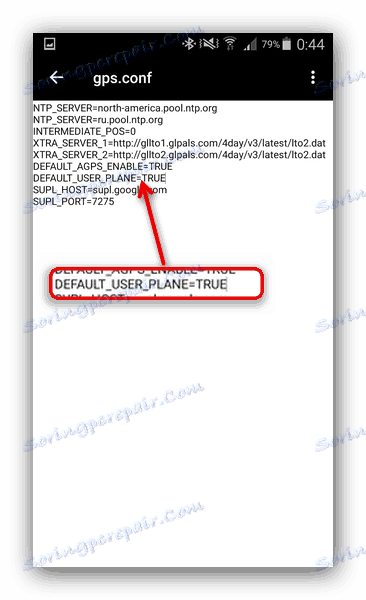
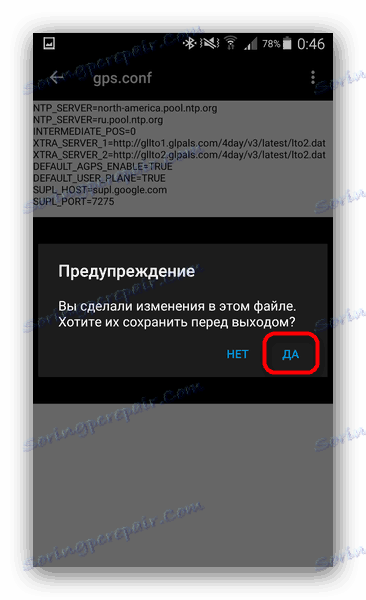
Tato metoda je vhodná zejména pro zařízení se systémem SoC vyráběnými firmou MediaTek, ale je také účinná u procesorů jiných výrobců.
Závěr
V souhrnu upozorňujeme, že problémy s GPS jsou stále vzácné a hlavně na zařízeních segmentu rozpočtu. Jak ukazuje praxe, jednoznačně vám pomůže některá ze dvou výše popsaných metod. Pokud se tak nestane, pravděpodobně došlo k selhání hardwaru. Takové problémy nelze vyloučit samy o sobě, takže nejlepším řešením bude vyhledání pomoci od servisního střediska. Pokud záruční lhůta pro zařízení nevypršela, měli byste jej vyměnit nebo vrátit peníze.